
Die Berichterstellung in Excel kostet Sie viel Zeit? Nach Datenergänzungen gibt es falsche Ergebnisse bei Berechnungen? Dann vermeiden Sie es, Ihre Berichte mithilfe von Filtern, Sortierungen und Formeln zu erstellen. Nutzen Sie lieber Pivot Tabellen.
In einer Pivot-Tabelle werden Ihre Daten nicht geändert, sondern nur abgefragt und ausgewertet. Durch die Trennung von Datenverwaltung und Berichterstellung behalten Sie viel einfacher die Kontrolle über Ihre Arbeitsmappe. Das Layout einer Pivot Tabelle gestalten Sie in Sekunden.
Nehmen wir als Beispiel eine Kundenliste.
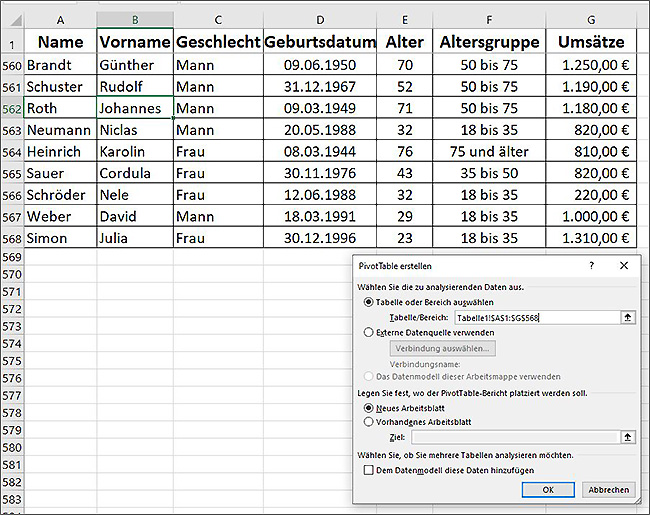
Im Register „Einfügen“, in der Gruppe „PivotTable“ wählen wir die Option „PivotTable“ aus. Wir markieren die zu analysierenden Daten und entscheiden uns für die Ablegung auf einem neuen Arbeitsblatt. Dann klicken wir auf OK.
Jetzt erscheint eine „PivotTable-Feldliste“, mit darin die Spaltenüberschriften aus der Kundenliste. Hier erstellen wir unseren Bericht, indem wir diese „Felder“ beliebig in die Listen der Zeilenfelder, Spaltenfelder, Werte und Berichtfilter ziehen.
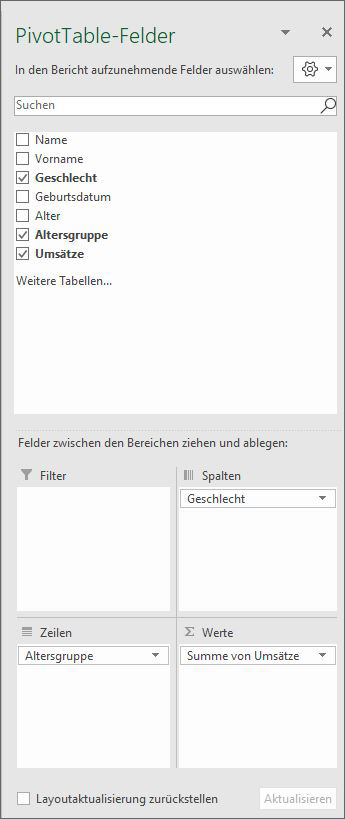
In diesem Beispiel wurde ein Bericht über die Umsätze pro Kundengruppe aufgebaut.
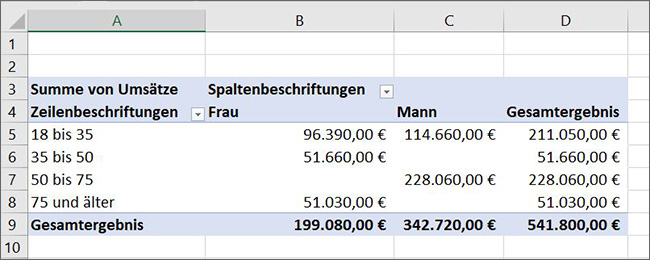
Wir können die Umsätze auch in Prozenten berechnen lassen. Lassen wir die Werte nach Anzahl zusammenfassen, dann wird gezeigt, wie viele Kunden es in jeder Gruppe gibt. Nach jeder Änderung in der Kundenliste lässt sich die Pivot-Tabelle mit einem Knopfdruck aktualisieren.
Sie möchten erfahren über Pivot Tabellen? Besuchen Sie unser Online-Seminar Excel Pivot Tabellen. Wir freuen uns auf Sie!
